Stříhání videí může být kreativní a zároveň technickou výzvou. Existuje mnoho metod, jak upravit klipy v Adobe Premiere Pro CC, a každá střihová technika má své specifické využití. Ať už chceš začít se střihem, nebo už máš zkušenosti, porozumění různým technikám může výrazně zlepšit tvou práci.
Nejdůležitější poznatky
- Použití žiletky je ideální pro precizní úpravy na nežádoucích místech.
- Technika In- a Outpoint umožňuje rychlé vyjmutí klipů a šetří čas.
- Cílené vkládání a přesouvání klipů lze snadno provést pomocí různých funkcí v Premiere Pro.
Použití žiletky
První střihovou technikou, kterou se naučíš, je použití žiletky. Tato funkce je obzvlášť efektivní, pokud chceš provést přesné střihy na místech, kde se nachází nežádoucí obsah.
Pro aktivaci žiletky stiskni klávesu C na klávesnici nebo klikni na ikonu žiletky na panelu nástrojů. Tvůj kurzor myši se nyní změní na čepel a můžeš se přemístit na místo, kde chceš stříhat.
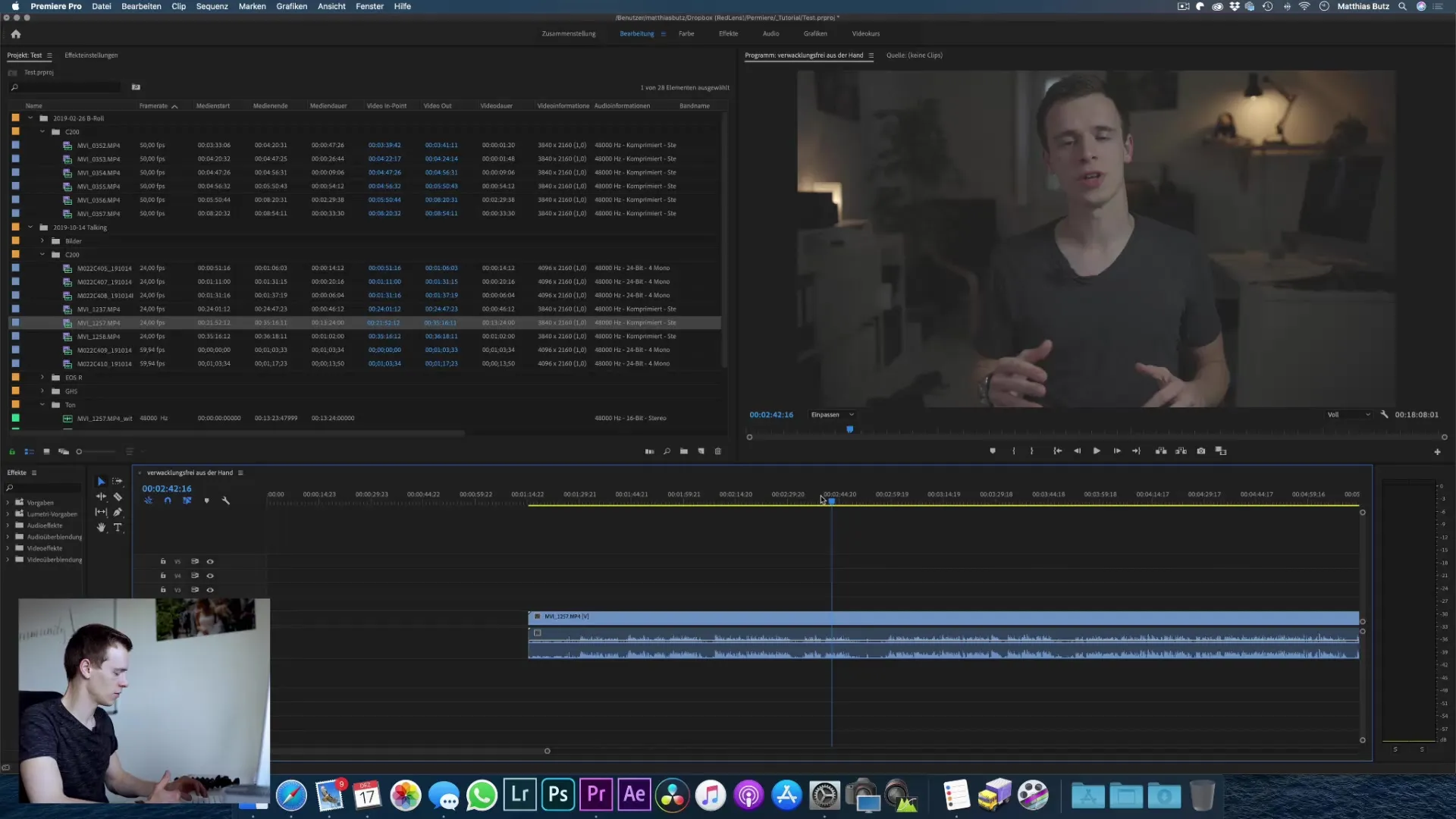
Stačí kliknout na místo, které chceš vystřihnout, a provedou se střih. To můžeš udělat na několika místech v klipu, takže můžeš nastavit více střihů a přesně odstranit obsah z časové osy.
Použitím nástroje pro výběr (stiskni klávesu V) můžeš následně odstranit nežádoucí části a vyplnit mezery. Tato technika ti umožňuje flexibilní úpravy a pomůže ti vybrat nejlepší části tvého materiálu.
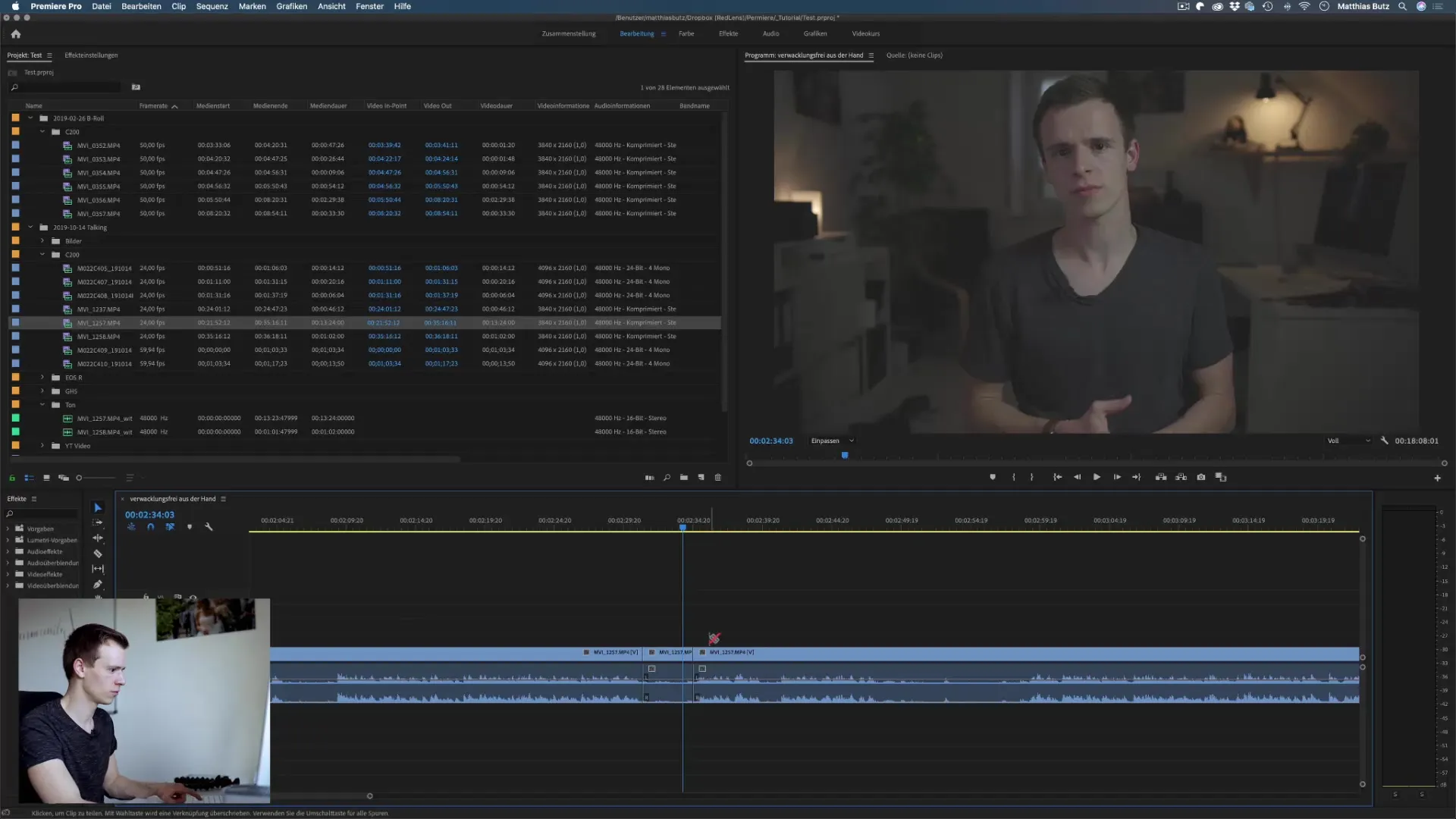
Práce s In- a Outpointy
Další technika, která ti umožní krátké střihy, je použití In- a Outpointů. Tato metoda je obzvláště užitečná, pokud potřebuješ pouze určitou část klipu, aniž bys musel stříhat zbytek materiálu.
Pro nastavení In-pointu vyber klip a stiskni klávesu I na místě, kde by měla tvoje scéna začít. Poté nastav Out-point stisknutím klávesy O na požadovaném koncovém místě. Tato metoda zajistí, že pouze určená oblast bude do tvého projektu vložena.
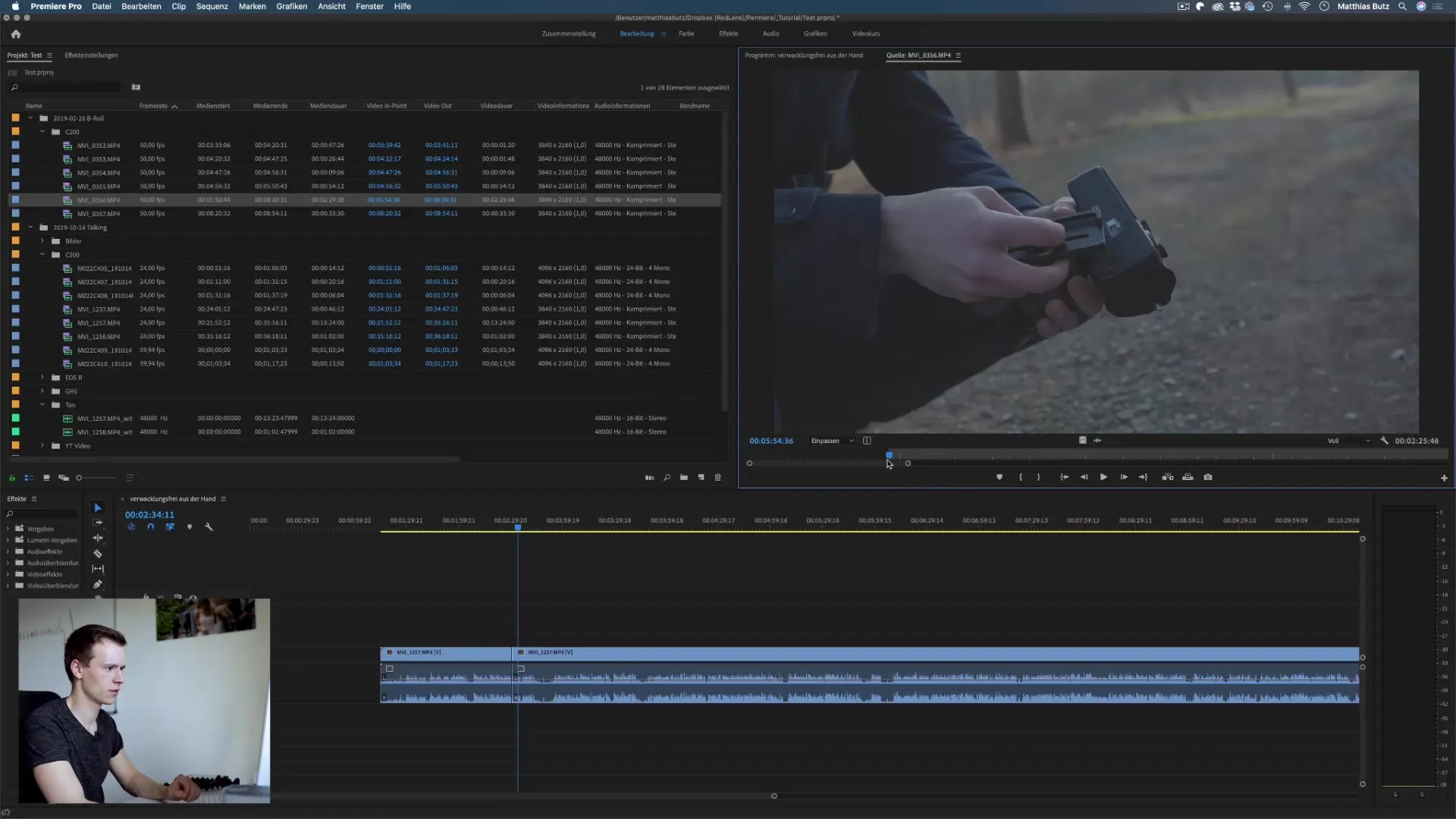
Až budeš mít klip s In- a Outpointy zpracován, můžeš ho jednoduše přesunout na časovou osu. Máš možnost importovat pouze video data, pouze audio data nebo obojí, což ti dává flexibilitu přizpůsobit klip podle tvých potřeb.
Ujistěme se, že ovládáš tyto techniky, než se podíváme hlouběji do funkcí Premiere Pro.
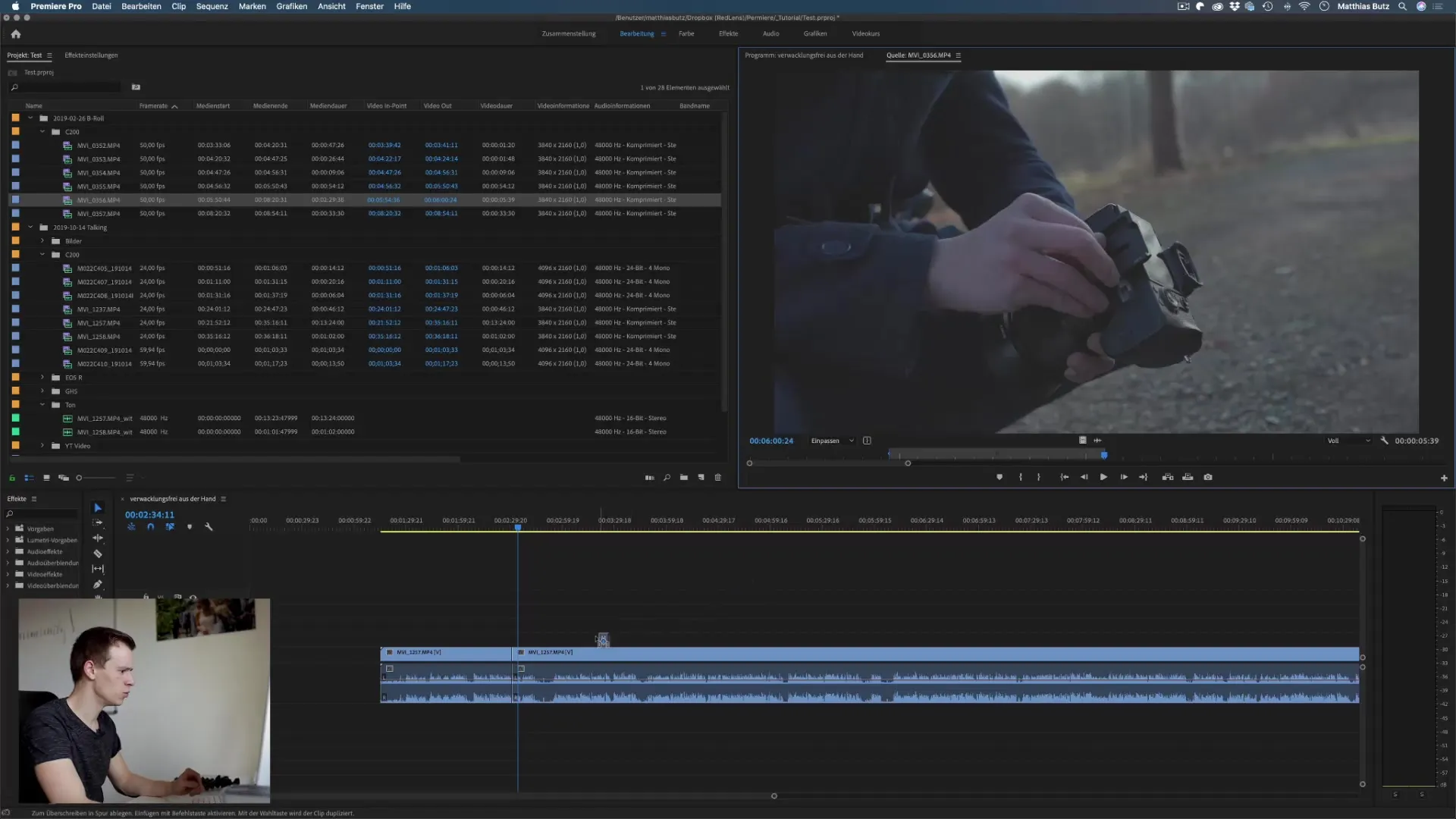
Synchronizace a úprava klipů
Skvělou funkcí Premiere Pro je schopnost synchronizovat a upravovat klipy. Pokud máš klip, který chceš upravit, můžeš snadno změnit jeho délku. Když najedeš myší na konec klipu, objeví se červená ikona. Pokud klikneš a táhneš, můžeš klip zkrátit nebo prodloužit, podle toho, co potřebuješ.
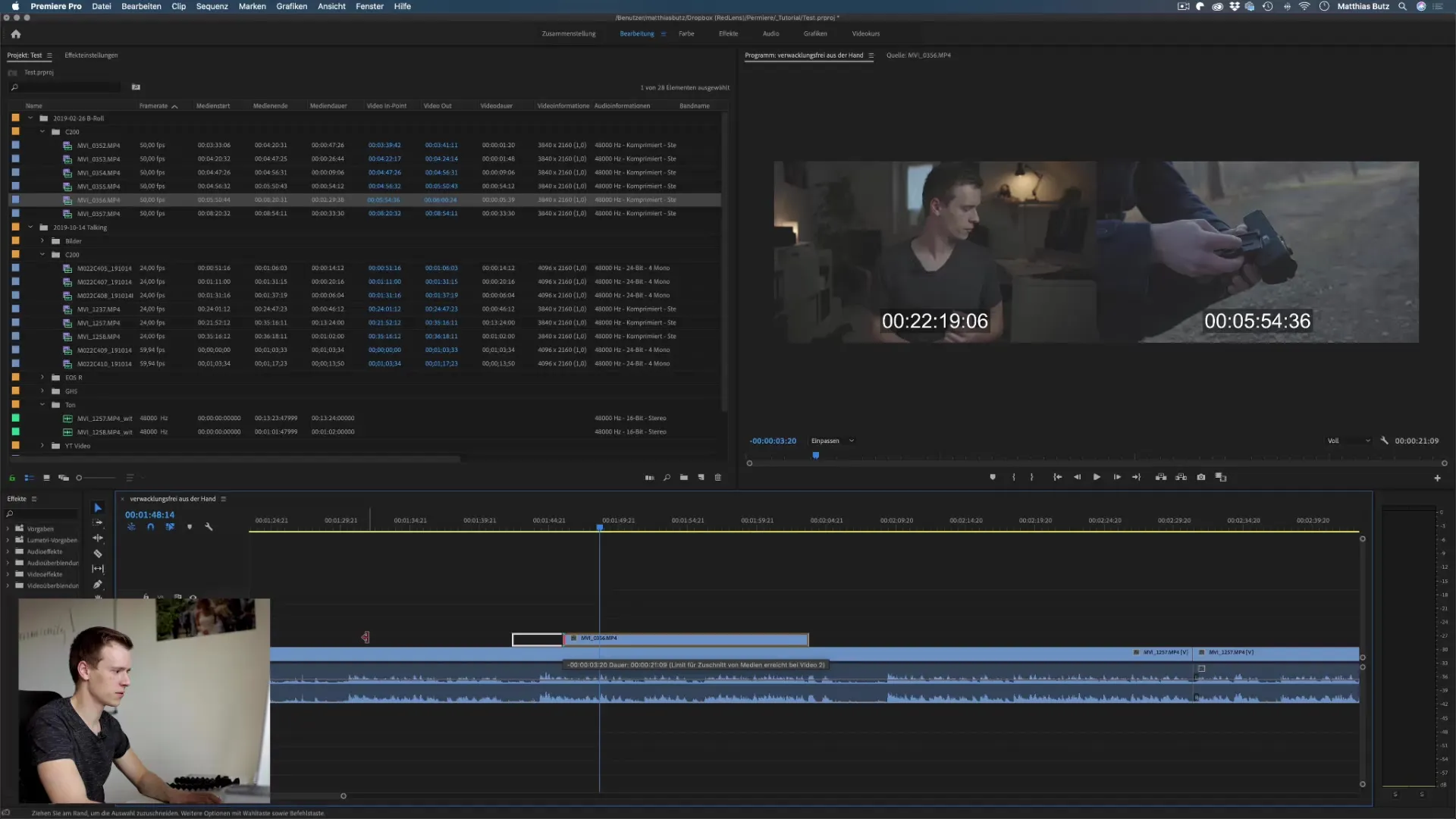
Kromě toho můžeš pracovat s In- a Outpointy uvnitř klipu, abys přizpůsobil různé části. To pomáhá udržet tvou časovou osu organizovanou a můžeš rychle přecházet mezi různými střihy, aniž bys musel procházet celý klip.
Dalším cenným trikem je přesouvání klipů. Pokud chceš přesunout klip na konkrétní místo v časové ose, jednoduše “klikni” na klip a táhni ho na požadované místo.
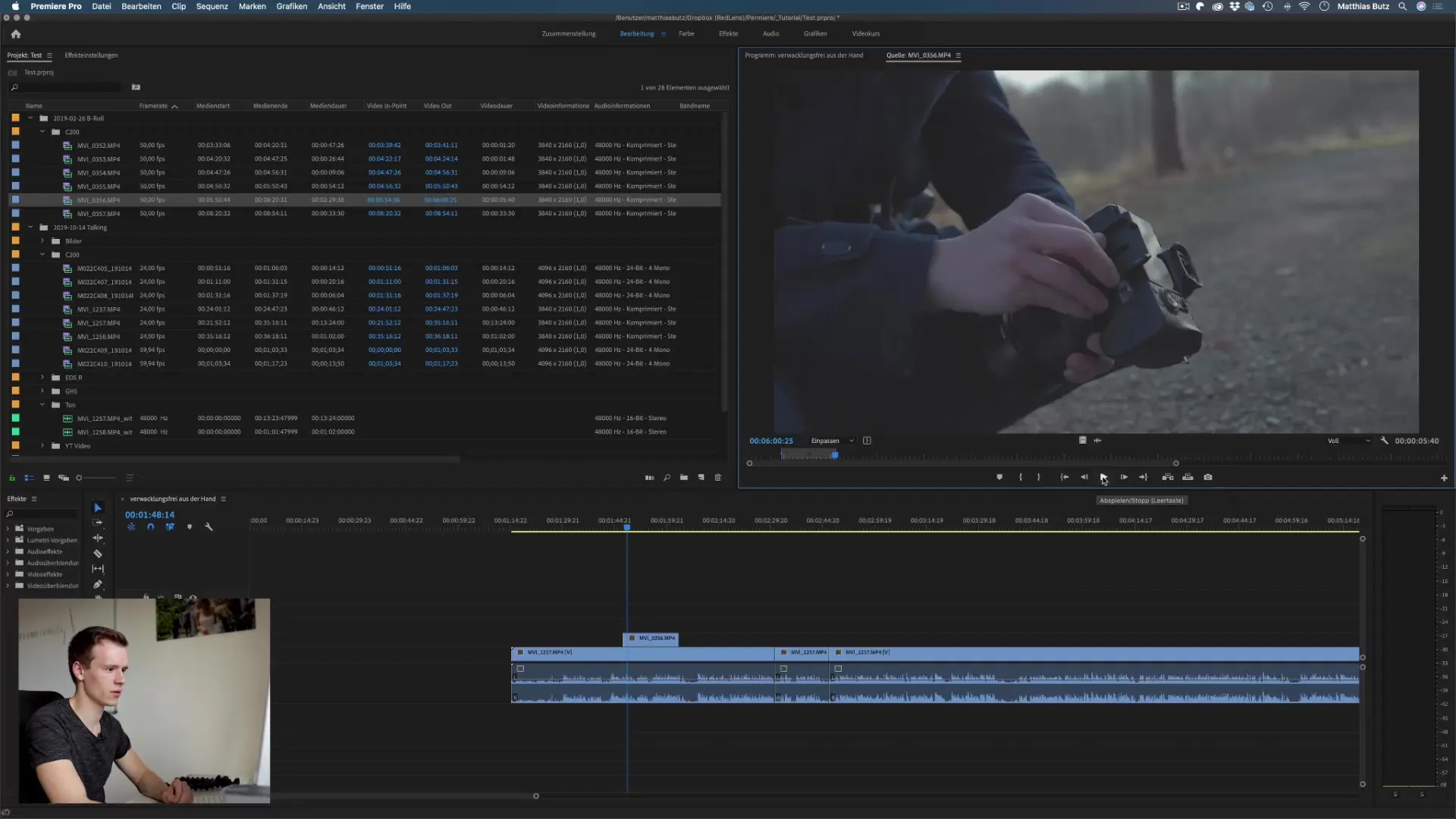
Vkládání klipů
Vkládání klipů do časové osy je další důležitý proces. Aby bylo zajištěno, že tvé klipy budou správně vloženy, můžeš použít funkci "Vložit". Když se nacházíš na požadovaném místě v časové ose, stiskni klávesu čárky, aby se klip vložil z okna zdroje. Premiere Pro na tomto místě provede střih a vloží klip na požadované místo.
Tvá původní video soubor zůstane nedotčený, což velmi usnadňuje úpravy. Nezapomeň pravidelně ukládat, aby ses vyhnul ztrátě pokroku.
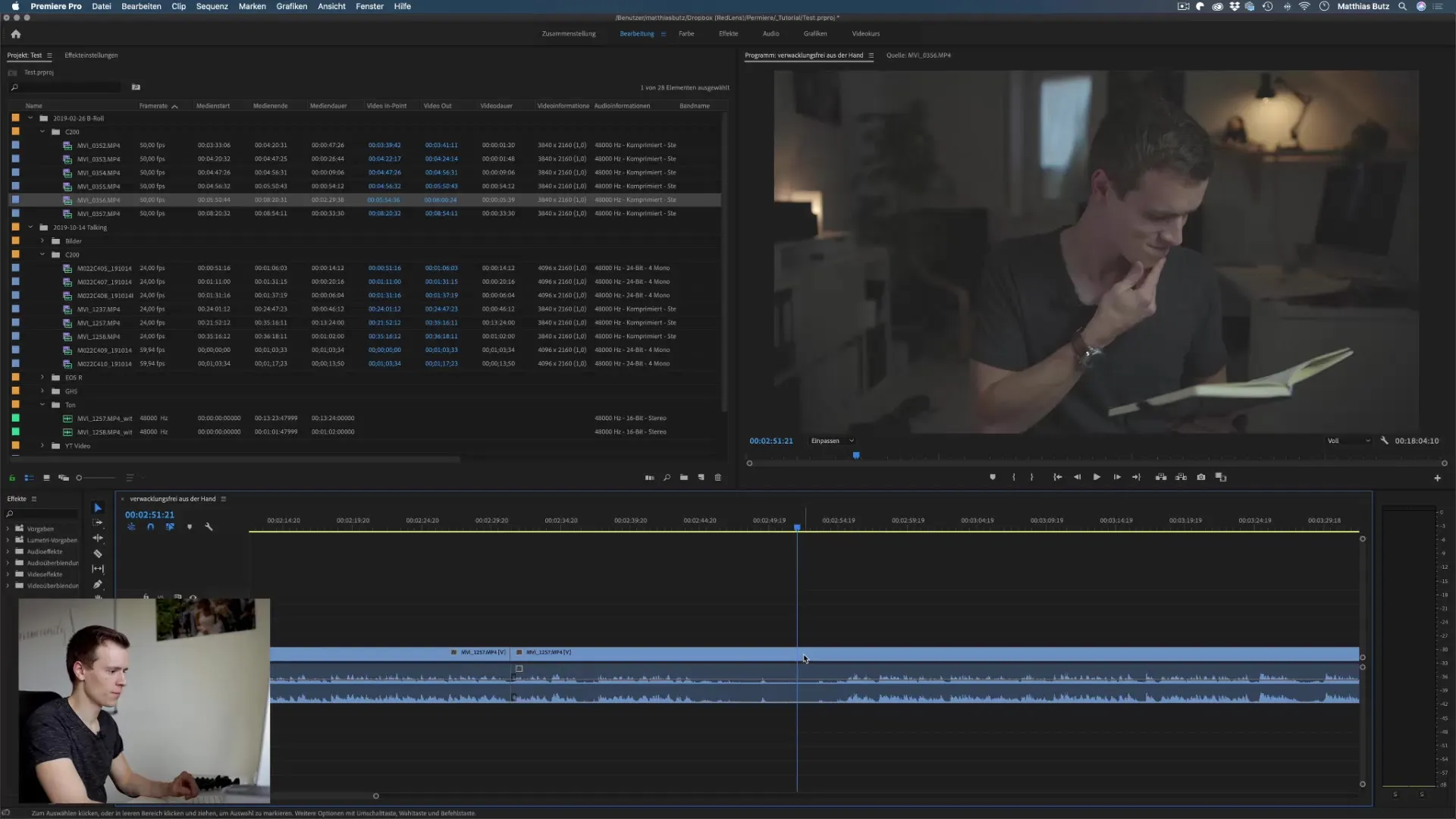
Shrnutí – Různé střihové techniky v Premiere Pro CC
V této příručce jsi se naučil základní střihové techniky v Adobe Premiere Pro CC. Použití žiletky a nastavení In- a Outpointů jsou klíčovými prvky, které ti pomohou při stříhání a úpravách tvých videí.
Tato technika je snadno naučitelná a použitelná, což ti ušetří čas na úpravách a poskytne možnosti pro kreativní střihy. Je doporučeno tyto techniky pravidelně aplikovat, abys mohl pracovat rychleji a efektivněji v budoucnu.
Často kladené otázky
Co je žiletka v Premiere Pro?Žiletka je nástroj pro provádění přesných střihů ve video klipu.
Jak nastavím In- a Outpointy?Stiskni "I" pro In-point a "O" pro Out-point na požadovaném místě klipu.
Jak mohu vložit klipy do časové osy?Přejdi na požadované místo, stiskni čárkovou klávesu a klip bude vložen na tomto místě.
Mohu přesouvat klipy v Premiere Pro?Ano, jednoduše klikni na klip a táhni ho na požadovanou pozici v časové ose.


